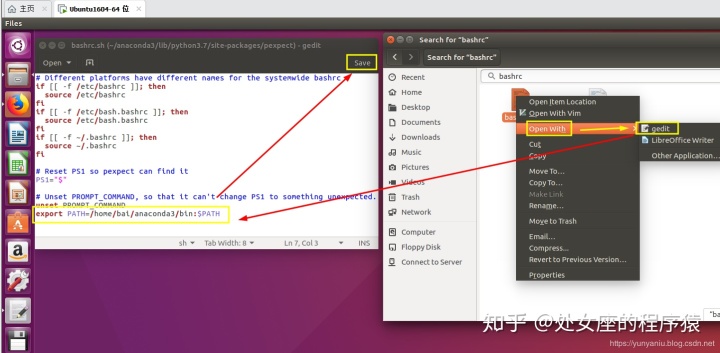ubuntu cp 到根目录_Linux之Ubuntu:Ubuntu中常使用的快捷键命令、操作集合、简单案例之详细攻略…
Linux之Ubuntu:Ubuntu中常使用的快捷键命令、操作集合、简单案例之详细攻略
目录
一、Ubuntu常使用的快捷键
0、Linux系统快捷键
二、终端命令常用快捷键
1、利用man、--help查找某个关键命令的功能
2、几个牛叉命令功能—apt-get、dpkg、make
3、基本命令的功能
4、其他系统相关命令功能
configure,make,make install用法
三、Ubuntu常使用的方法
四、Ubuntu常使用的简单案例
1、基本操作命令
2、实际命令—图文操作
3、Ubuntu下编辑、修改、保存sh文件
一、Ubuntu常使用的快捷键
参考博客:https://blog.csdn.net/yzhan6_10/article/details/69569468
在Linux下Win键就是Super键,长按该键可以打开系统快捷键帮助说明。在Ubuntu中打开终端的快捷键是Ctrl+Alt+T,在终端中打开新的选项卡的快捷键是Ctrl+Shift+T。
0、Linux系统快捷键
Tab //自动补全命令或者文件名
Alt + F1 //聚焦到桌面左侧任务导航栏,可按上下键进行导航
Alt + F2 //运行命令
Alt + F4 //关闭当前窗口
Alt + Tab //切换程序窗口
Alt + 空格 //打开窗口菜单
PrtSc //桌面截图
Win + ctrl //切换中英文
Win + A //搜索/浏览程序
Win + F //搜索/浏览文件
Win + M //搜索/浏览音乐文件
Ctrl+Alt+F1 //可以切换到第一个控制台
Ctrl+Alt+F7 //切回桌面模式Ctrl + Alt + T //打开终端Ctrl+ Shift+ T //打开新的选项卡
Ctrl+ Shift+ V //直接粘贴Ctrl+d //关闭终端窗口、关闭标签页 或Ctrl + Shift + Q
Ctrl+a //移动到命令行的开头
Ctrl+e //移动到命令行的末尾
Ctrl+c //终止当前任务Ctrl+u //清除光标以前输入的内容Ctrl+L //清屏,即clear命令
sudo reboot //系统重启
useradd username //不会在/home下建立一个目录username
adduser username //会在/home下建立一个目录username
useradd -m username //跟adduser一样,能够建立一个目录username
userdel username //删除用户
二、终端命令常用快捷键
sudo:如果你工作的目录或文件并不是属于你的帐号的话,比如是更改系统文件配置或者修改其他用户的目录与文件,你的绝大部分命令可能需要加上sudo命令。这个特殊的命令能够暂时的提高你的帐号权限,让你暂时的拥有管理员(root)帐号的权利。ubuntu如何切换到root身份 sudo shutdown -h now
1、利用man、--help查找某个关键命令的功能
man cp //帮助,强大的man在线手册,有任何不清楚的命令,绝大部分都可以使用 “man 需要查询的命令。来找到这个命令的详细解释和参数用法。
cp --help
mv --help
2、几个牛叉命令功能—apt-get、dpkg、make
APT:可以被 APT 使用的一些常用命令:
安装软件包:sudo apt-get install packagename
删除软件包:sudo apt-get remove packagename
获取新的软件包列表:sudo apt-get update
升级有可用更新的系统:sudo apt-get upgrade
APT (Advanced Package Tool,高级软件包工具) 是一个强大的包管理系统,而那些图形化程序如 添加/删除 应用程序 和 Synaptic 都是建立在它的基础之上的。APT 自动处理依赖关系并在系统软件包执行其他操作以便安装所要的软件包。 运行 APT 要求管理权限。
软件包管理命令 apt-get、dpkg
安装软件 apt-get install softname1 softname2 softname3……
卸载软件 apt-get remove softname1 softname2 softname3……
卸载并清除配置 apt-get remove --purge softname1
更新软件信息数据库 apt-get update
进行系统升级 apt-get upgrade
搜索软件包 apt-cache search softname1 softname2 softname3……
安装deb软件包 dpkg -i xxx.deb
删除软件包 dpkg -r xxx.deb
连同配置文件一起删除 dpkg -r --purge xxx.deb
查看软件包信息 dpkg -info xxx.deb
查看文件拷贝详情 dpkg -L xxx.deb
查看系统中已安装软件包信息 dpkg -l
重新配置软件包 dpkg-reconfigure xxx
make #这一步就是编译,大多数的源代码包都经过这一步进行编译(当然有些perl或python编写的软件需要调用perl或python来进行编译)。如果 在 make 过程中出现 error ,你就要记下错误代码(注意不仅仅是最后一行),然后你可以向开发者提交 bugreport(一般在 INSTALL 里有提交地址),或者你的系统少了一些依赖库等,这些需要自己仔细研究错误代码。
make insatll #这条命令来进行安装(当然有些软件需要先运行 make check 或 make test 来进行一些测试),这一步一般需要你有 root 权限(因为要向系统写入文件)。
3、基本命令的功能
cd //路径切换,cd /切换到根目录
cd .. //切换回上级目标
cd - //切回之前的目录
cp 文件1 文件2
cp Folder_Niu00/niu.txt Folder_Niu00/niu01.txt //复制某个文件
cp -r 目录1 目录2 //复制目录,复制目录要加入递归参数
cat Folder_Niu/niu //查看该文件的内容
cat /proc/cpuinfo //显示CPU信息
gedit Folder_Niu/Niu //利用文档编辑器打开内容,进行编辑
mkdir Folder_Niu04 //创建目录mv Folder_Niu00/niu01.txt Folder_Niu01/niu01.txt //移动某个文件
mv Folder_Niu Folder_Niu01 //文件重命名
rm Folder_Niu00/niu.txt //删除某个文件,删除目录需要添加递归参数 -r
ls //显示:ls -l查看当前目录下隐藏的文件
ls -lh且显示文件大小
ls -dl查看文件详细信息
pwd //显示当前位置。pwd 命令能让你知道你目前工作的目录是哪个目录。(绝对路径,The pwd 意思是 print working directory) 默认打开终端进入的工作目录是你的用户目录,即输入pwd显示的是/home/你的用户名。
1、文件管理catchattrchgrpchmodchowncksumcmpdiffdiffstatfilefindgitgitviewindentcutlnlesslocatelsattrmattribmcmdelmdirmktempmoremmovemreadmrenmtoolsmtoolstestmvodpastepatchrcprmslocatesplitteetmpwatchtouchumaskwhichcpwhereismcopymshowfatrhmaskscpawkreadupdatedb
2、文档编辑colcolrmcommcsplitedegrepexfgrepfmtfoldgrepispelljedjoejoinlookmtypepicorgrepsedsortspelltrexpruniqwclet
3、文件传输lprmlprlpqlpdbyeftpuutouupickuucpuucicotftpncftpftpshutftpwhoftpcount
4、磁盘管理cddfdirsduedquotaejectmcdmdeltreemdumkdirmlabelmmdmrdmzippwdquotamountmmountrmdirrmtstattreeumountlsquotacheckquotaofflndirrepquotaquotaon
5、磁盘维护badblockscfdiskdde2fsckext2edfsckfsck.minixfsconffdformathdparmmformatmkbootdiskmkdosfsmke2fsmkfs.ext2mkfs.msdosmkinitrdmkisofsmkswapmpartitionswaponsymlinkssyncmbadblocksmkfs.minixfsck.ext2fdisklosetupmkfssfdiskswapoff
6、网络通讯apachectlarpwatchdipgettymingettyuuxtelnetuuloguustatppp-offnetconfignchttpdifconfigminicommesgdnsconfwallnetstatpingpppstatssambasetserialtalktraceroutettynewaliasesuunamenetconfwritestatserialefaxpppsetuptcpdumpytalkcusmbdtestparmsmbclientshapecfg
7、系统管理adduserchfnuseradddateexitfingerfwhiossleepsuspendgroupdelgroupmodhaltkilllastlastbloginlognamelogoutpsniceprocinfotoppstreerebootrloginrshsliploginscreenshutdownrwhosudogitpsswatchtloadlogrotateunamechshuserconfuserdelusermodvlockwhowhoamiwhoisnewgrprenicesuskillwidgroupaddfree
8、系统设置resetclearaliasdircolorsaumixbindchrootclockcrontabdeclaredepmoddmesgenableevalexportpwunconvgrpconvrpminsmodkbdconfigliloliloconfiglsmodminfosetmodprobentsysvmouseconfigpasswdpwconvrdateresizermmodgrpunconvmodinfotimesetupsndconfigsetenvsetconsoletimeconfigulimitunsetchkconfigapmdhwclockmkkickstartfbsetunaliasSVGATextMode
9、备份压缩arbunzip2bzip2bzip2recovergunzipunarjcompresscpiodumpuuencodegzexegziplharestoretaruudecodeunzipzipzipinfo
10、设备管理setledsloadkeysrdevdumpkeysMAKEDEV
4、其他系统相关命令功能
lsb_release -a #查看Ubuntu系统版本,或者使用 cat /etc/issue
python --version #查看版本
which python #查看安装路径
configure,make,make install用法
参考博客https://blog.csdn.net/vivian187/article/details/51750639

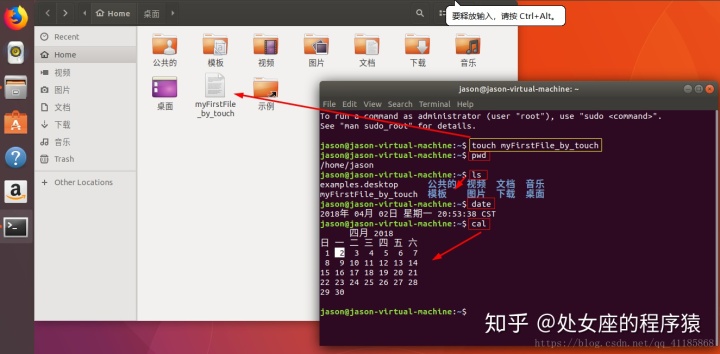
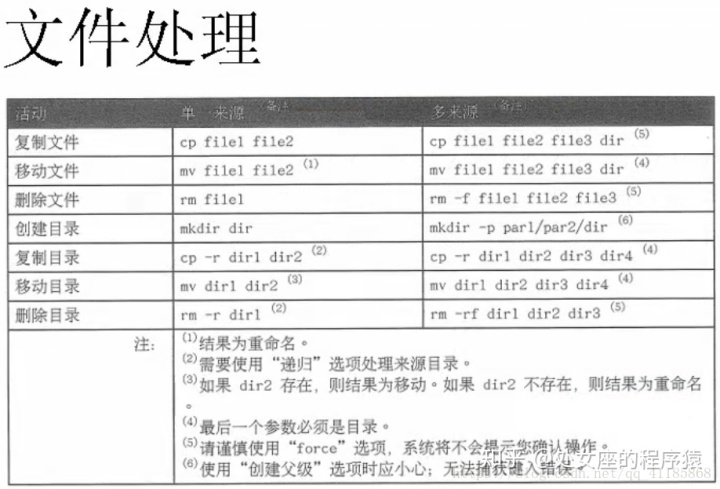
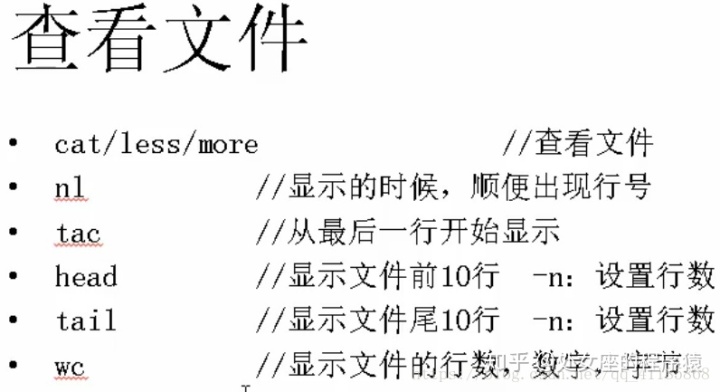
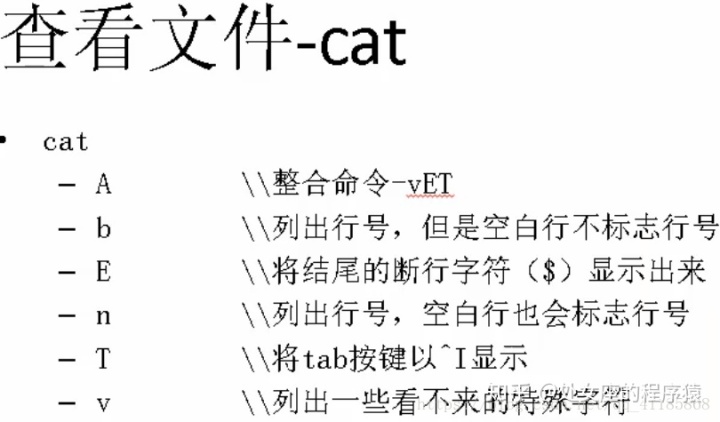
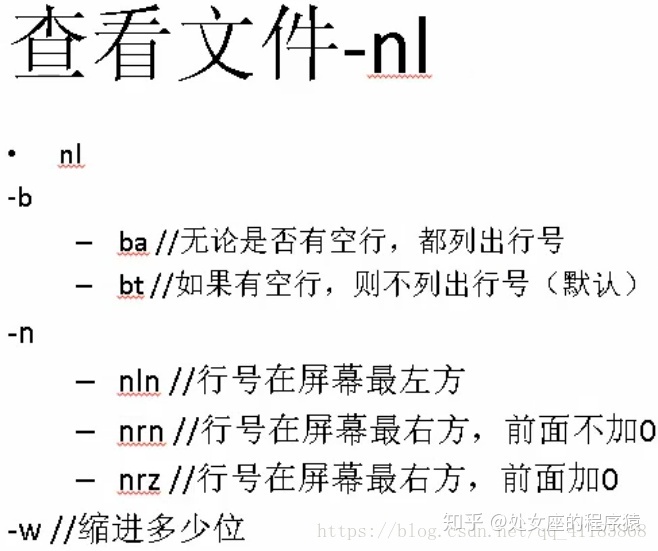

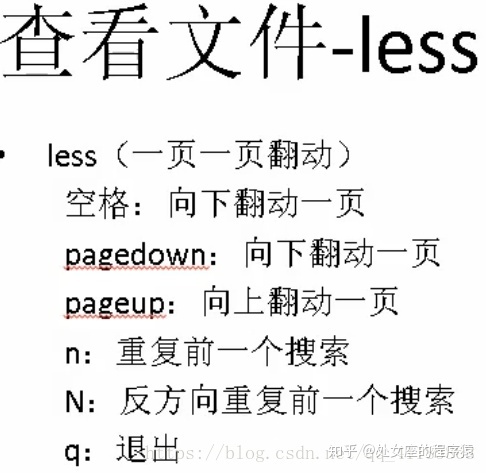
三、Ubuntu常使用的方法
#管理员用户 、$普通用户
1、文件处理:软连接(Windows下的快捷方式)、硬连接(多个文件对应一个inode编号(给机器看的,文件名时给人看的))

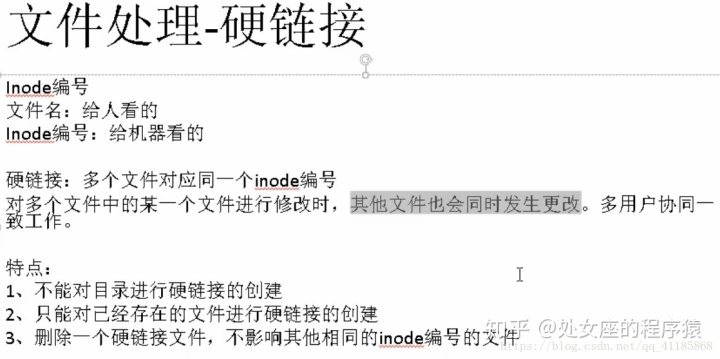
四、Ubuntu常使用的简单案例
1、基本操作命令
(1)、Vim编辑器—文档编辑文件(类似Windows的word、Excel等软件),基于Vi编辑器(Linux自带的编辑器)
(2)、gedit图形化界面编辑(类似Windows的记事本)
(3)、mv除了移动也可用来重命名,比如mv oldname newname;
(4)、cp复制 cp oldfile newfile
(5)、shutdown -k now 'i dont want shutdown' 取消关机操作并提示我不想关机
2、实际命令—图文操作

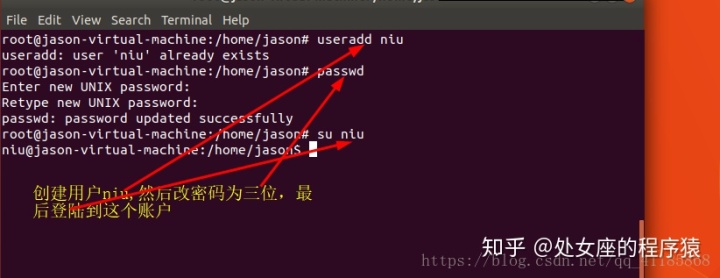
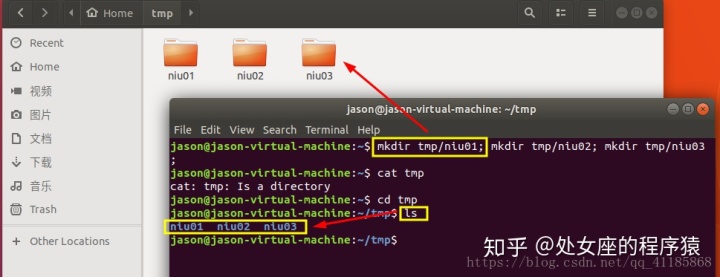
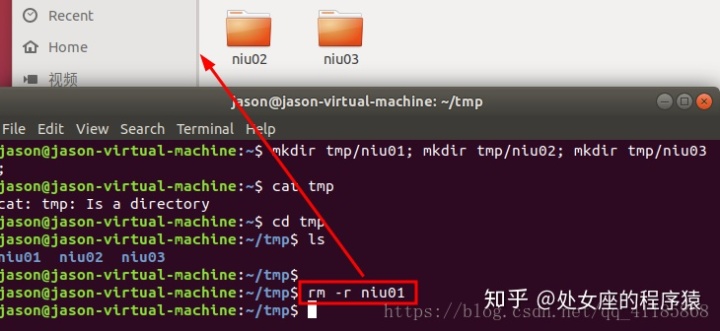
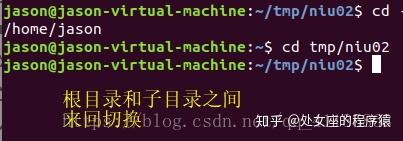
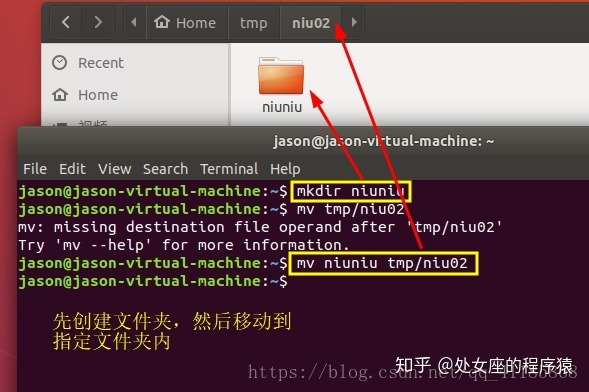
3、Ubuntu下编辑、修改、保存sh文件